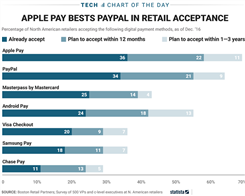Cara mencari gambar Google seperti bos
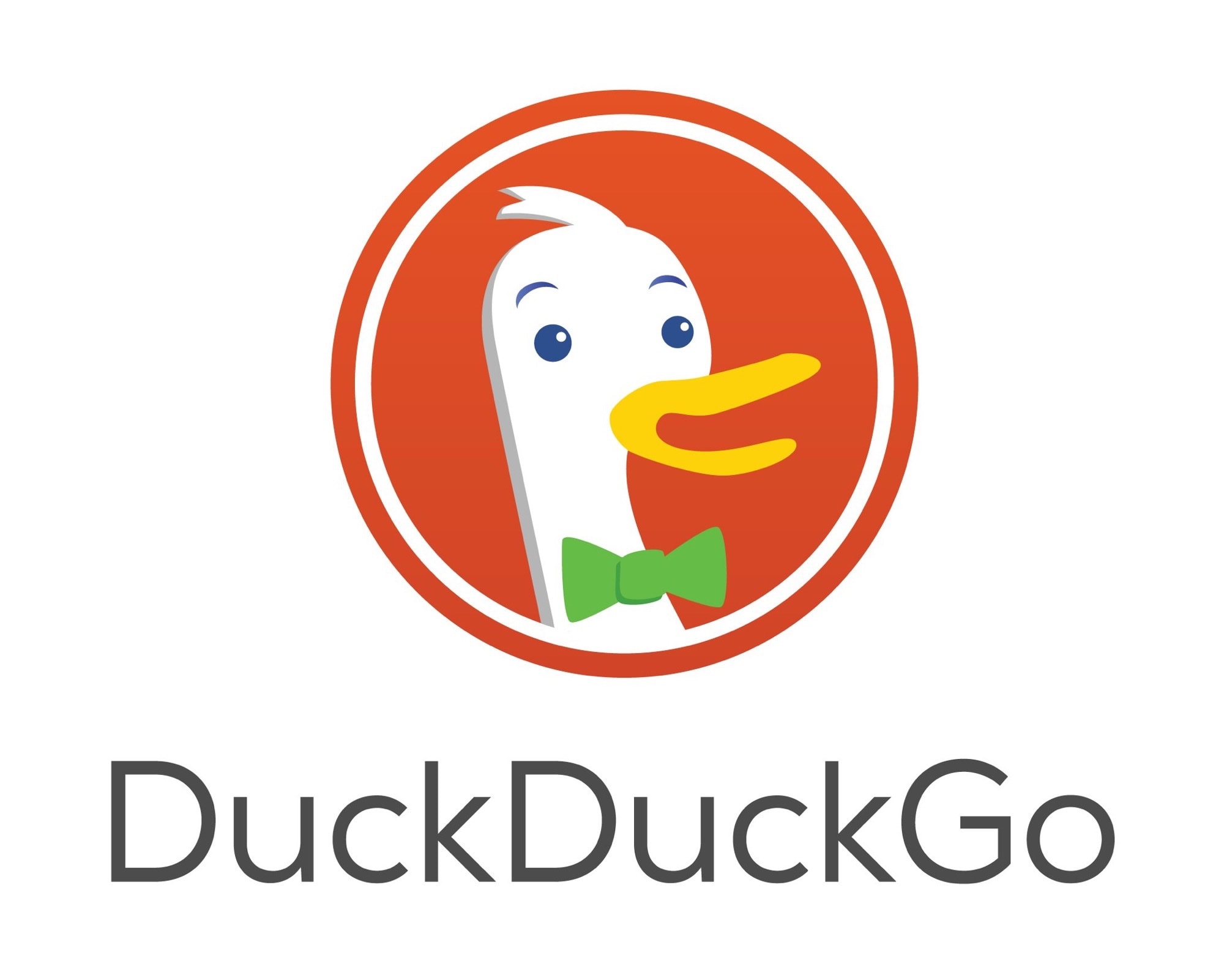
Catatan: Dalam topik berikutnya yang akan Anda baca, Anda akan mempelajari tentang: Cara mencari gambar Google seperti bos
Minggu lalu, kita melihat bagaimana menggunakan operator pencarian Google untuk mempersempit pencarian Anda dan mendapatkan apa yang Anda inginkan dengan menambahkan beberapa kata ke string pencarian Anda. Hari ini kita akan melihat Pencarian Gambar Google Tingkat Lanjut, sebenarnya, hanya untuk foto
Pertama coba DuckDuckGo
Pencarian gambar Google cukup mengesankan, tetapi tidak mengesankan seperti pencarian biasa Anda. Saya menggunakan DuckDuckGo sebagai mesin pencari default saya, dan sekitar sepertiga dari waktu saya akhirnya beralih ke Google saat saya tidak sedang mencari gambar. Ini hanya menyajikan hasil standar yang lebih baik.
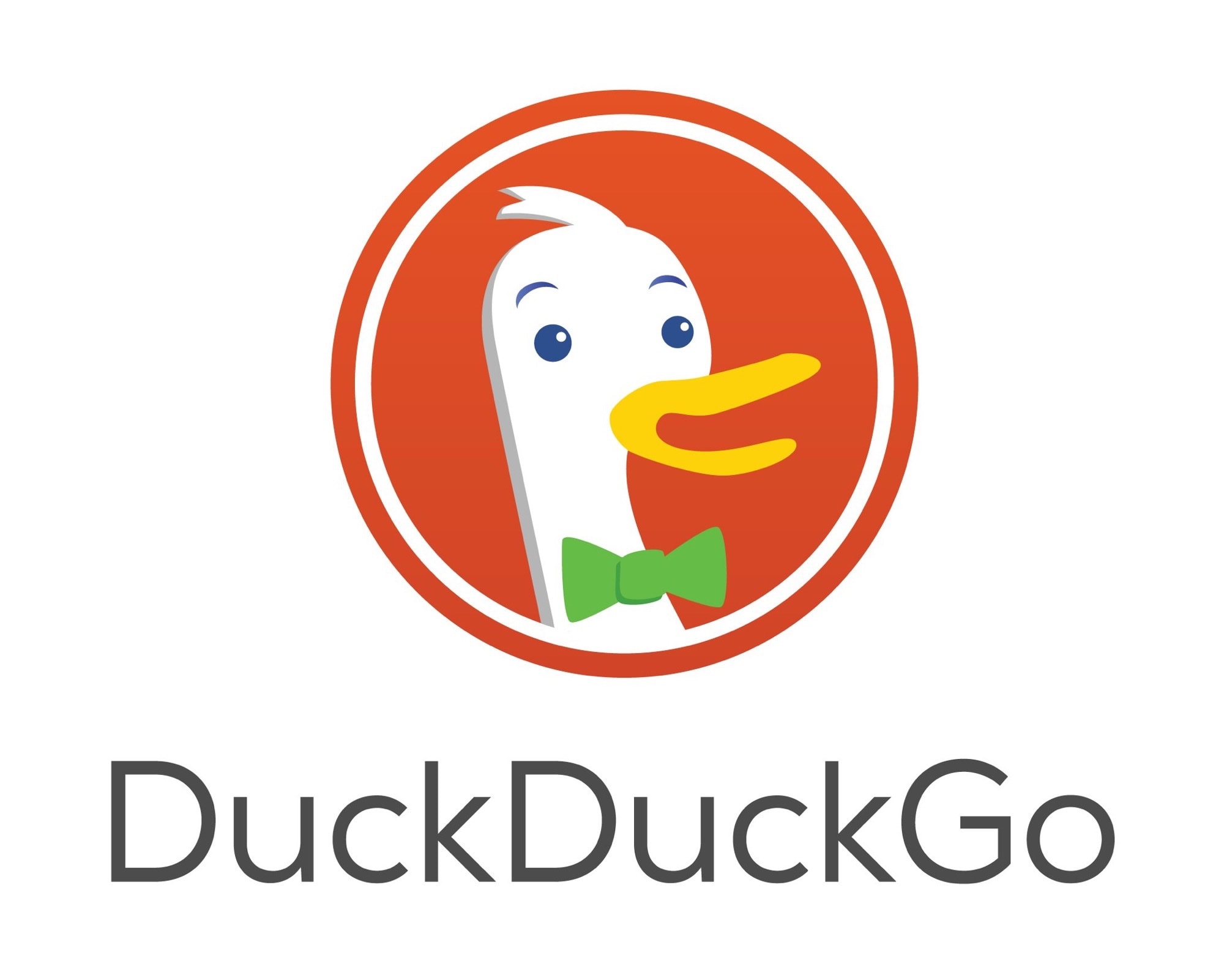 Pencarian gambar yang bagus, plus itu tidak melacak Anda.
Pencarian gambar yang bagus, plus itu tidak melacak Anda.Gambar: DuckDuckGo
Namun, untuk pencarian gambar, DuckDuckGo menunjukkannya mirip dengan Google dan bahkan menawarkan beberapa keunggulan. Hasil yang saya dapatkan dari DDG kurang lebih sama dengan yang saya dapatkan dari Google. Namun saat Anda menyentuh gambar di pencarian Google, Anda dipaksa untuk melihat gambar tersebut di bingkai khusus Google. Jika Anda ingin melihat gambar asli atau menyalinnya, Anda harus mengunjungi situs webnya dan mencoba mencari kembali gambar tersebut.
Dengan DDG, Anda dapat mengetuk atau menarik gambar apa saja, langsung dari halaman pencarian. Saya hampir tidak pernah menggunakan Google untuk mencari gambar karena alasan ini. Kecuali jika Anda membutuhkan alat-alat listrik Anda.
Penelusuran Gambar Google Tingkat Lanjut
Ada dua cara untuk menggunakan pencarian gambar lanjutan Google. Salah satunya adalah menggunakan opsi yang muncul di setiap pencarian. Lakukan pencarian gambar Google dan lihat halaman hasil. Anda akan melihat beberapa opsi di bagian atas halaman, tetapi untuk mengotori Anda sebenarnya harus mengeklik tombol Alat. Ini hanya tersedia di desktop untuk saat ini, jadi jika Anda menggunakan iOS, lanjutkan dan ketuk dan tahan panah muat ulang di bilah url dan Minta desktop. Lalu sentuh Peralatan.
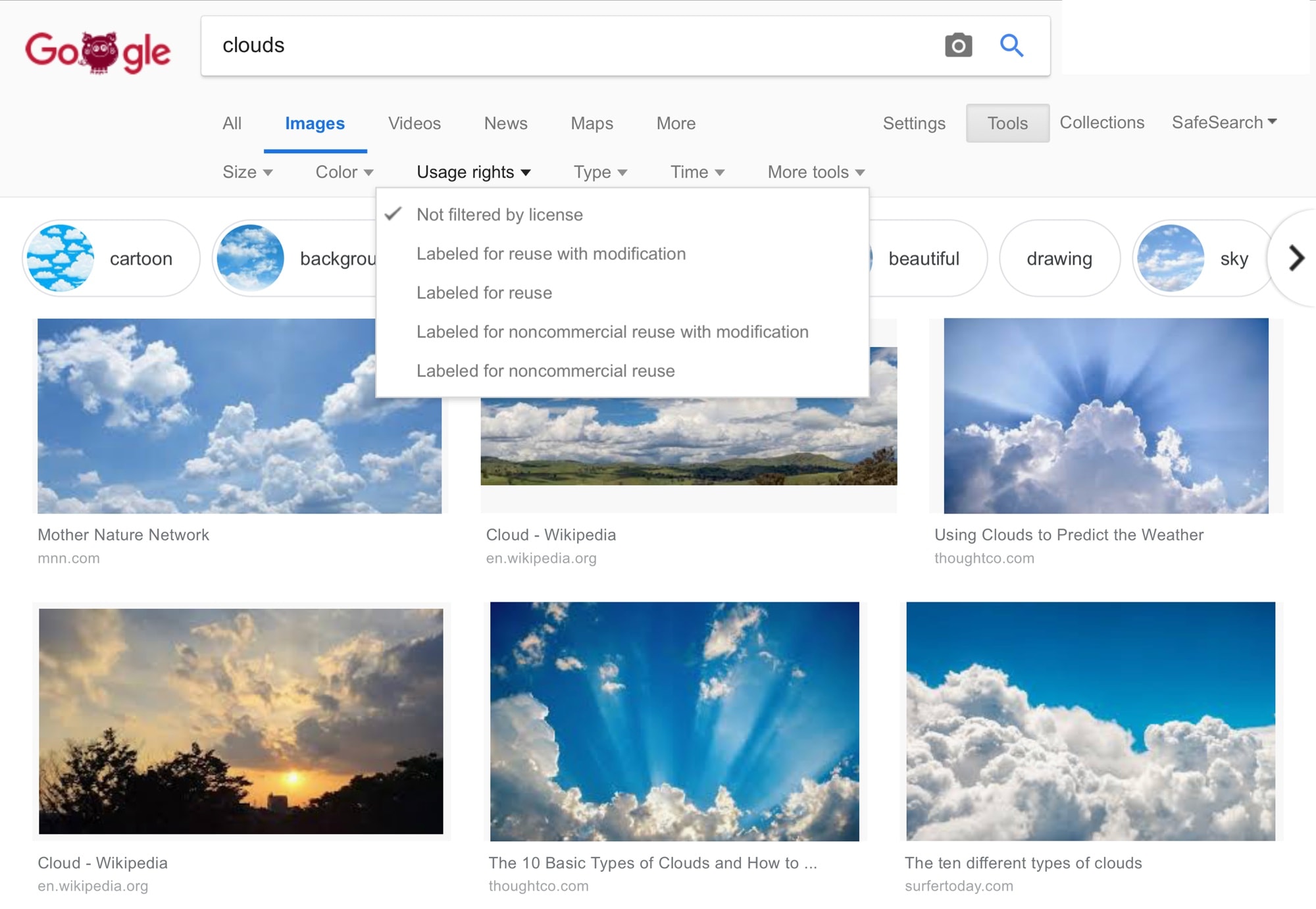 Alat pencarian lanjutan Google cukup dalam.
Alat pencarian lanjutan Google cukup dalam.Foto: Sekte Mac
Peralatan menambahkan deretan menu drop-down yang memungkinkan Anda membatasi pencarian dengan berbagai parameter: ukuran, warna, hak penggunaan (Creative Commons, dll.), jenis gambar, dan usia gambar. Ketuk salah satu dari ini untuk melihat opsi. Saya suka opsi Faces in Type, karena ini menunjukkan kekuatan algoritme gambar Google. Namun, saya berharap ada lebih banyak pilihan seperti ini.
Dimensi dan izin
Untuk menulis di sini Kultus MacBiasanya saya menggunakan ukuran halaman dan izin penggunaan. Jika saya tidak memiliki gambar sendiri yang dapat saya gunakan untuk mengilustrasikan suatu item, saya akan mencari gambar yang memungkinkan penggunaan komersial. Mungkin iklan tidak diperlukan dalam kasus ini, tetapi a) Saya bukan pengacara dan b) ini adalah foto orang, dan penggunaan lisensi yang benar juga tentang menghormati legalitas Prancis.
Alat pengukur ukuran sangat berguna saat saya membutuhkan foto produk, tetapi saya tidak dapat menemukan gambar yang cukup besar di halaman produsennya sendiri. Kami membutuhkan minimal 1600 piksel untuk posting. Biasanya sebuah perusahaan menyediakan gambar pers besar, tetapi tidak di situs webnya sendiri. Dalam hal ini saya mencari gambaran besar untuk mendapatkan apa yang saya butuhkan.
Halaman pencarian gambar canggih rahasia Google.
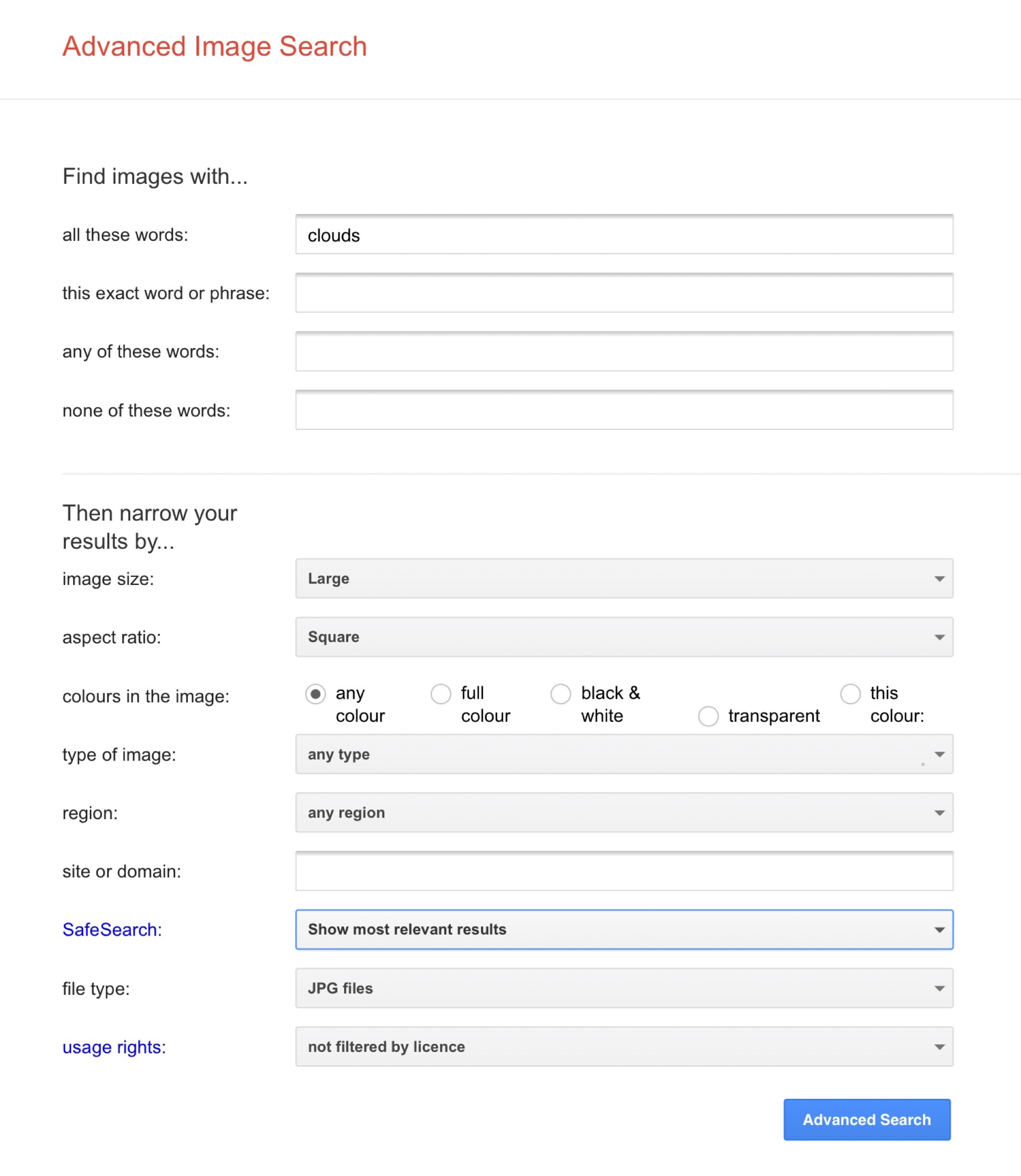 Lebih mudah untuk melihat semua opsi Anda di laman Penelusuran Gambar Lanjutan Google.
Lebih mudah untuk melihat semua opsi Anda di laman Penelusuran Gambar Lanjutan Google.Foto: Sekte Mac
Ada cara lain untuk melakukan pencarian gambar lanjutan Google. Di halaman pencarian sebelumnya, ketuk atau klik Setelan > Lanjutandan Anda akan dibawa ke halaman pencarian lanjutan. Ini berisi kumpulan opsi yang hampir sama dengan semua menu drop-down di halaman pencarian gambar utama, tetapi lebih mudah dilihat sekilas. Anda juga dapat menentukan jenis file gambar (JPG, GIF, dll.).
Itu saja untuk hari ini. Dan jangan lupa untuk melihat fitur kami tentang bagaimana Google adalah bosnya.
Berita dibuat oleh PENULIS ASLI Dari tautan di atas, kami mensponsori pengembang asli berita tersebut tanpa merusak reputasi atau pemosisian webnya.



![Kamus Terjemahan Balik v9.7.5 [Premium] [Mod] [Latest]](http://iunlocked.org/wp-content/uploads/2020/04/Reverso-Translation-Dictionary-Premium-v9.7.2-Latest.png)